在Revit中无法显示平面图
“在Revit中无法显示平面图”是一种常见的问题,很多Revit用户都可能会遇到。这可能是由于多种原因导致的,下面将介绍一些可能的解决方法。
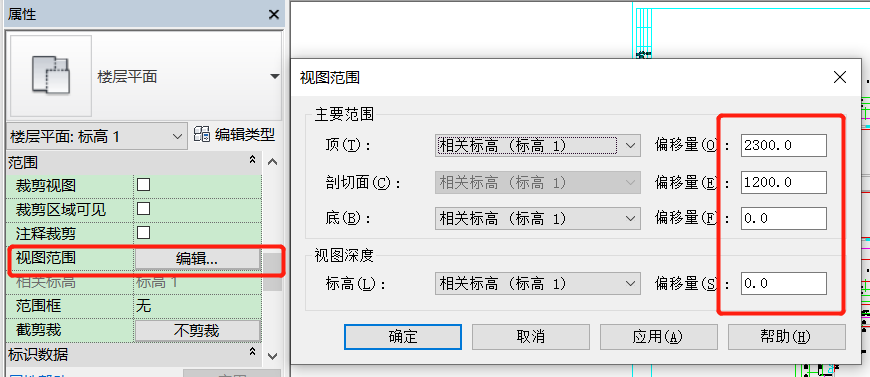
首先,要确保已正确设置了显示模式。在Revit的视图中,可以通过选择“视图”选项卡中的“显示设置”来设置显示模式。确保所选的显示模式可以显示平面图。如果不确定应该选择哪种显示模式,可以尝试使用默认设置。
如果仍然无法显示平面图,可能是由于视图范围不正确导致的。在Revit中,视图范围定义了要显示的元素的范围。可以通过选择视图上方的“裁剪框”按钮来检查视图范围。确保裁剪框内包含了要显示的平面图元素。
此外,还要检查是否有任何过滤器或视觉样式被应用到了平面图上。过滤器可以用于隐藏或显示特定类型的元素。如果存在过滤器,请确保它们不会影响平面图的显示。同样的,视觉样式也可以影响平面图的显示效果,所以要确保所选的视觉样式不会隐藏平面图。
如果上述方法还不能解决问题,可能是由于平面图元素被隐藏或删除了。可以通过点击“视图”选项卡中的“可见性/图形显示”按钮来检查元素的可见性。确保平面图元素没有被隐藏或删除。
最后,还要确保已正确地设置了视图比例。在Revit中,视图比例决定了平面图在屏幕上的显示大小。如果视图比例设置不正确,平面图可能会过小而无法看清。可以通过选择视图上方的“缩放”按钮来调整视图比例。
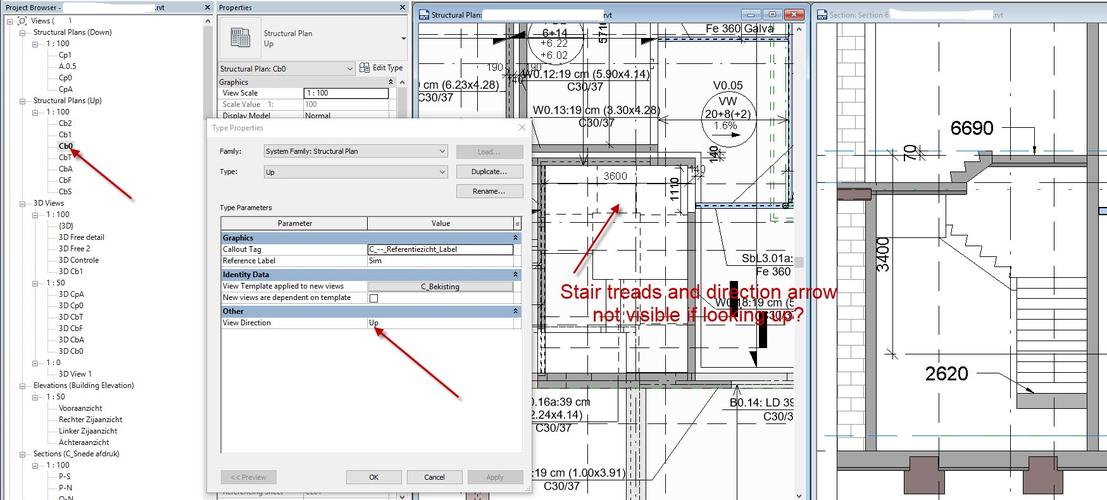
总之,在Revit中无法显示平面图可能是由于显示模式、视图范围、过滤器、视觉样式、元素可见性或视图比例等多种原因导致的。通过逐一排查上述问题,并相应地进行调整,应该能够解决这个问题。
BIM技术是未来的趋势,学习、了解掌握更多BIM前言技术是大势所趋,欢迎更多BIMer加入BIM中文网大家庭(http://www.wanbim.com),一起共同探讨学习BIM技术,了解BIM应用!
相关培训